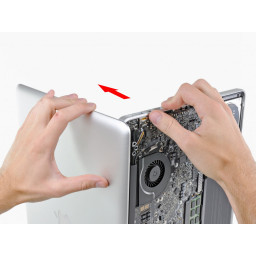Ваша заявка или вопрос будут отправлены 10-ти наиболее подходящим по сферам деятельности сервисным центрам Москвы. Всего в Москве - 5 191 сервисный центр, которые ремонтируют 374 вида техники.
MacBook Pro 17 "Замена платы Unibody AirPort

Шаг 1
Если он есть, возьмите пластиковый язычок, прикрепленный к разъему батареи, и потяните его к переднему краю устройства. В моделях конца 2011 года разъем батареи не имеет выступа и представляет собой просто вилку, которая вставляется прямо в материнскую плату - чтобы вытащить заглушку прямо вверх.
Шаг 2
С помощью наконечника spudger отодвиньте небольшой пластиковый фиксатор кабеля от гнезда для кабеля камеры, чтобы освободить достаточный зазор для удаления кабеля камеры.
Шаг 3
Шаг 4
Шаг 5
Снять нижний регистр.
Шаг 6
Шаг 7
Снимите крышку сцепления с дисплея, обращая внимание на любые кабели, которые могут зацепиться.
Шаг 8
Шаг 9
Шаг 10
С помощью наконечника spudger отсоедините кабель платы AirPort, покачивая его взад-вперед, пока он не освободится.
Шаг 11
Шаг 12
Шаг 13
Шаг 14
Шаг 15
Отсоедините кабель камеры от гнезда, вставленного в корпус платы Bluetooth.
Шаг 16
Шаг 17
Снимите фиксатор кабеля камеры с верхней части корпуса.
Шаг 18
Выньте кабель данных дисплея из гнезда.
Шаг 19
Снимите фиксатор кабеля дисплея данных.
Шаг 20
Шаг 21
Удерживая дисплей и верхний регистр левой рукой, снимите оставшийся винт T6 Torx с нижнего кронштейна дисплея.
Шаг 22
Удалите последний оставшийся винт T6 Torx, крепящий дисплей к верхнему регистру.
Шаг 23
Слегка поверните дисплей от верхнего регистра.
Поднимите дисплей вверх и в сторону от верхнего регистра, обращая внимание на любые кронштейны или кабели, которые могут зацепиться.
Комментарии
Пока еще нет ниодного комментария, оставьте комментарий первым!
Также вас могут заинтересовать
Вам могут помочь


Nicom